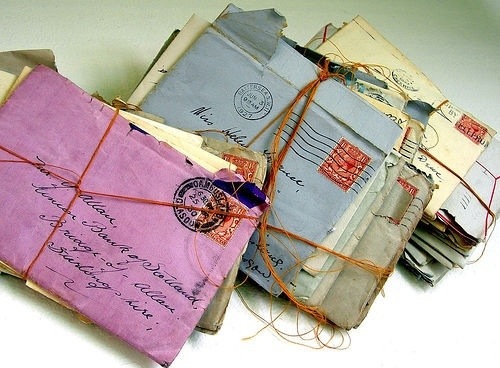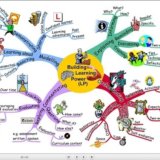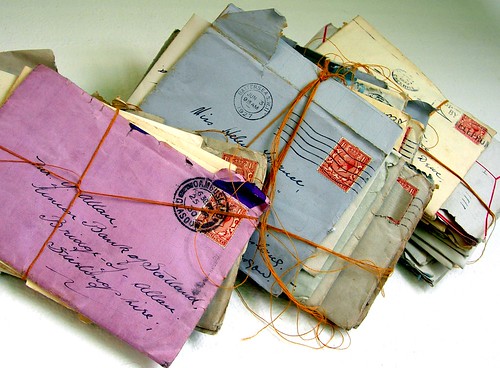
![]() photo credit: Today is a good day via photopin cc
photo credit: Today is a good day via photopin cc
みなさん、こんにちは。
iPhone使用歴はそろそろ4年のよっしー(@yosshi7777)です。
今回は、ソフトバンクのiPhoneなら誰でも使えるEメール(i)(アドレスが○○@i.softbank.jpのもの)を手動で設定する方法をご紹介します。
特に、ソフトバンクWi-Fiスポットがもう使えなくなっている方は要注意です。
あれ?登録方法が違う…
先日、家族から@i.softbank.jpにメールを送ったと連絡があり、そのメールをチェックしてみようとしました。
ですが、どこかのタイミングでアカウントを削除してしまったようで、確認することができませんでした。
そこで、改めてアカウントを追加しようとしたのですが、一度やったことがあるはずなのに、どうもよく分かりません。
それには理由がありました。
ソフトバンクWi-Fiスポットを利用できるかが分かれ目だった
その理由は、iPhoneの利用状況によって、
一括設定が使えるかどうかが違うから、でした。
ソフトバンクには、ソフトバンクWi-FiスポットやEメール(i)を一括設定できる「一括設定プロファイル」という仕組みがあります。iPhone の一括設定方法 | iPhone | ソフトバンクモバイル
ここにある仕組みを使うと、特に意識しなくても自動的にEメール(i)を追加することができます。
以前はこの仕組みを使ったので、特に苦労はありませんでした。
ところが、この一括設定の仕組みは、初めて使い始めてから2年間のみ有効で、その後はソフトバンクWi-Fiスポットは使えなくなるため、この方法ではメールの設定ができません。
そのため、手動で追加する必要があります。
やり方を簡単に見てみましょう。
まず、My SoftBankのEメール(i)設定で、自分のメールアドレスとパスワードを確認します。メール設定 | ソフトバンクモバイル
次に、設定→メール/連絡先/カレンダー→アカウントと進み、アカウントの追加→その他→アカウントを追加と進みます。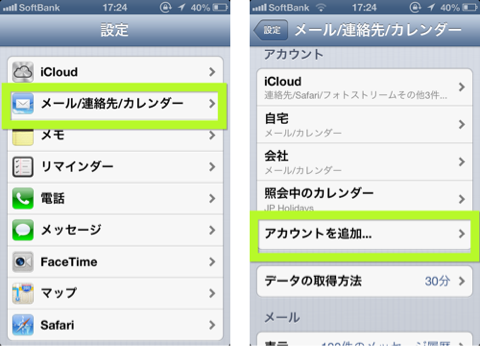
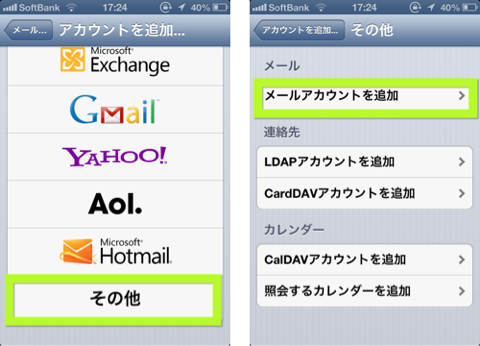
アカウント入力画面で、メールアドレスとパスワード、送信者に表示したい名前を入力します。説明欄は自動的に入力されます。
当然ですが、メールアドレスは間違えないようにご注意ください。@i.softbank.jpです。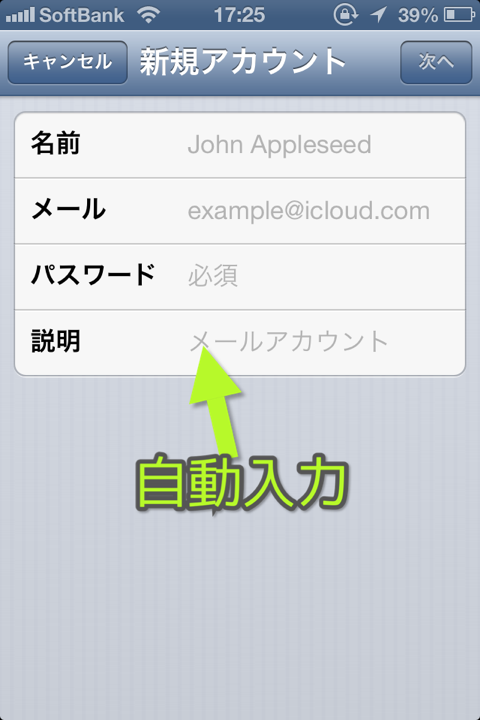
入力し終わったら完了をタップすれば設定終了です。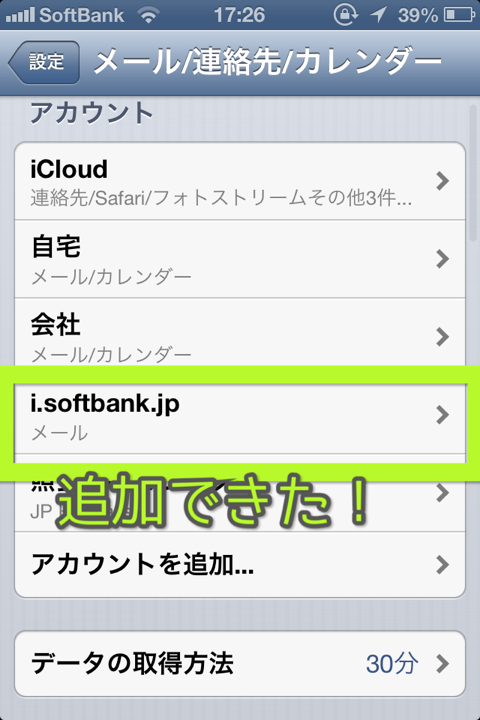
今設定できているのであれば、すぐには使わないかもしれませんが、私のように、いざという時のために覚えておくといいですよ。
今回の心動いたポイント!
- ソフトバンクWi-Fiスポットが使えない場合は注意!
- 手動追加が必要!
- いざという時のために覚えておこう!
以上、よっしー(@yosshi7777)でした。
それではまた!